“ 매주 목요일마다 당신이 항상 하던대로 신발끈을 묶으면 신발이 폭발한다고 생각해보라.
컴퓨터를 사용할 때는 이런 일이 항상 일어나는데도 아무도 불평할 생각을 안 한다. ”- Jef Raskin
맥의 아버지 - 애플컴퓨터의 매킨토시 프로젝트를 주도
디스코드,디코,discord,프로필이미지,변경,확대,다운로드,저장,디코봇,다운로드,프로필,이미지,확대방법,변경방법
| 디스코드 프로필 이미지 다운로드/크게 보는 방법 |


게임 플레이를 하거나 친목을 위해서 우리가 자주 쓰는 프로그램이 있습니다. 모바일도 지원이 되기도 하고 다양하게 활용을 할 수 있는 프로그램 중 하나가 바로 디스코드(디코)라고 할 수 있습니다. 이용하다 보면 프로필 사진을 크게(확대) 보거나 다운로드하고 싶을 때가 있을 때 어떻게 하면 좋을지 이번 글에서 소개해드리기 위하여 이렇게 글을 적으려고 합니다. 간단하지만 모르고 계시는 분들이 있어 소개해드리니 천천히 따라와 주세요.
디스코드 홈페이지로 접속을 합니다. 프로그램으로는 안되니 꼭 크롬을 활용해주세요.디스코드[링크]
Discord | Your Place to Talk and Hang Out
Discord is the easiest way to talk over voice, video, and text. Talk, chat, hang out, and stay close with your friends and communities.
discord.com
위 링크에 접속을 하시면 아래와 같은 홈페이지가 보이게 됩니다. 그러면 위에 로그인 버튼을 눌러주세요.

그리고 평소 하시던 것처럼 똑같이 로그인을 진행해주세요.
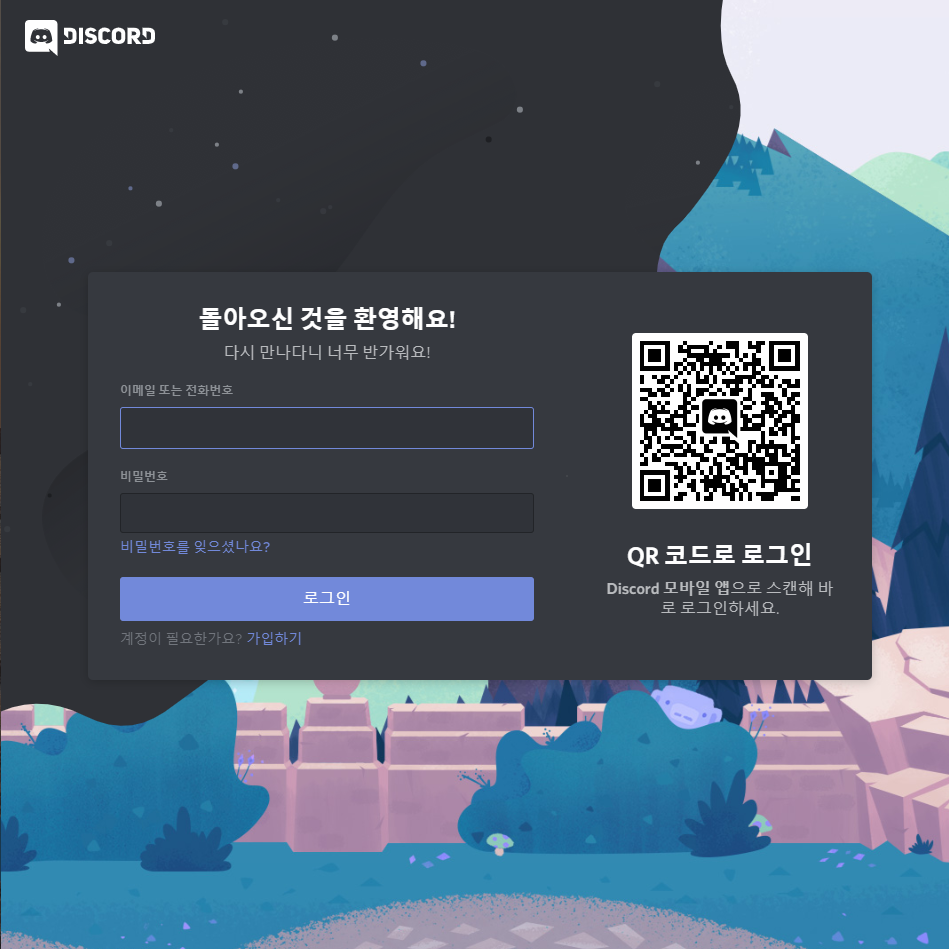
로그인 버튼을 누르면 아래와 같은 화면이 나오는 것을 알 수 있습니다.

저장하고 싶은 프로필 사진이 있는 사람을 오른쪽으로 클릭하고 프로필을 누르면 밑에 사진처럼 창이 하나 뜹니다.

크롬의 개발자 도구를 열어줍니다. (첫번째. F12, 두번째. ctrl + shift + c) 둘 중 하나를 눌러주시면 개발자 도구가 뜹니다. 그리고, 상단에 표시된 빨간색 화살표를 눌러 해당 이미지가 있는 곳을 클릭하시면 아래와 같이 포커스가 변하는 것을 보실 수 있습니다.
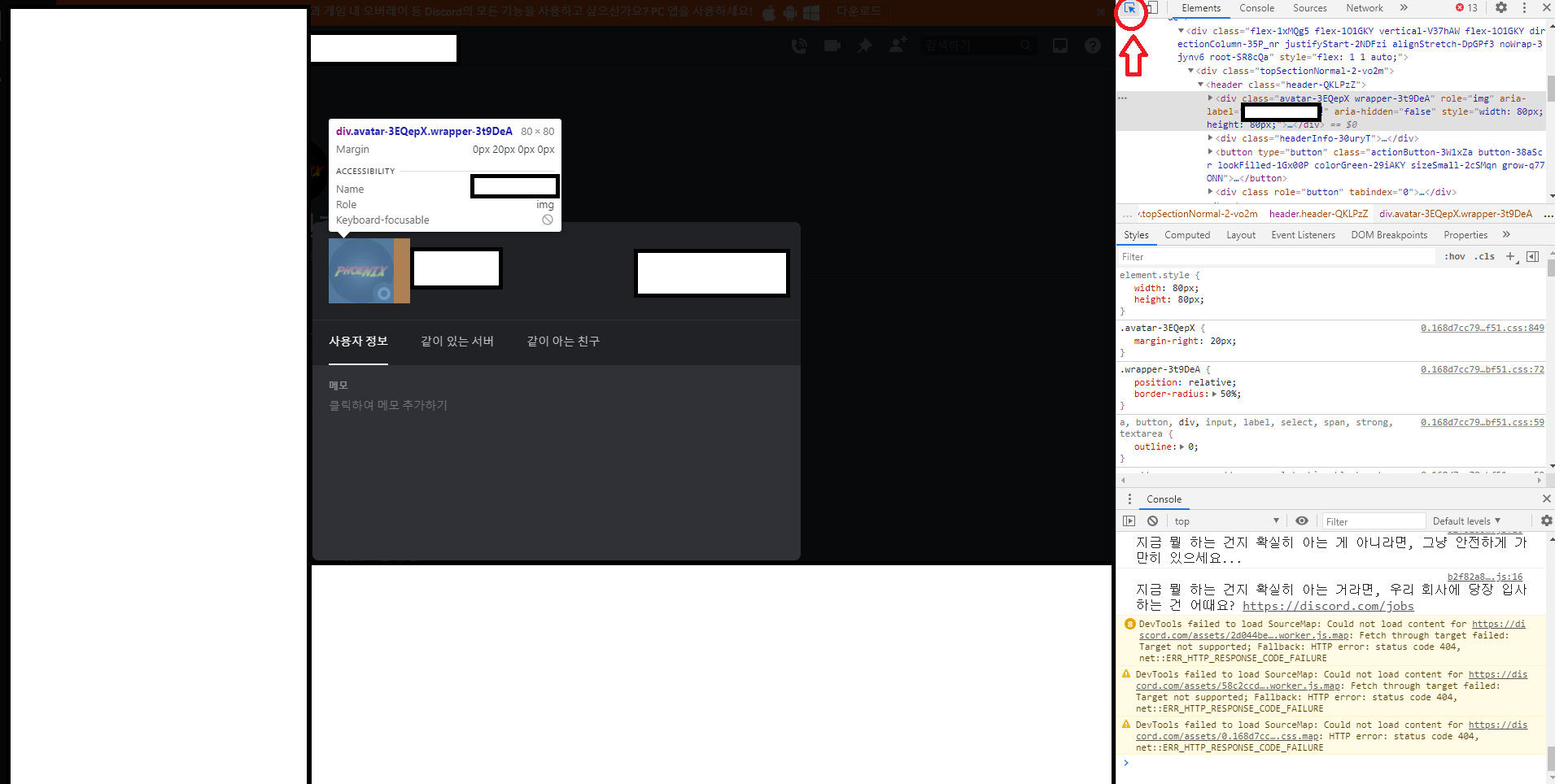
해당 소스의 옆에 ▶눌러 보시면 사진과 같이 프로필 이미지 URL을 볼 수 있습니다. URL의 끝을 보시면 ?size=128은 이미지 크기를 뜻하는 것입니다. 이미지 크기는 [128, 256, 512, 1024, 2048]이 가능하고 size=??? 물음표에 해당 숫자를 넣고 다시 링크를 들어가게 되면 이미지 크기가 변경된 큰 이미지를 보실 수 있습니다.

해당 이미지 링크로 접속 후 오른쪽 마우스를 클릭하시면 저장할 수 있습니다. 여기까지 잘 따라오셨다면 원하던 프로필 이미지를 저장하실 수 있습니다. 궁금증이 해결되셨나요?
커피 한 잔의 힘
이 글이 도움이 되셨다면, 커피 한 잔으로 응원해주세요!
여러분의 작은 후원이 더 좋은 콘텐츠를 만드는 큰 힘이 됩니다.

